Apple 메일 설치 문제 해결하기
지시들을 따르셨다면 Apple Mail: Setting up Workspace Email, 다음 정보를 이용하여 Mac OS X에서 Mail을 통해 이메일을 설정할 때 흔히 발생하는 문제들을 해결하십시오. 문제가 해결될 동안, 언제든지 당사의 Workspace Email ()을 이용하여 고객, 친구 및 가족들과 계속 연락을 주고받으십시오.
1 단계: Workspace Email에 접속할 수 있는지 확인하십시오
먼저, 컴퓨터에서 Workspace Email에 접속하여 계정이 있는지, 그리고 사용자 이름과 비밀번호가 제대로 작동하는지 확인하십시오. 에 가셔서 로그인 하십시오.
로그인을 할 수 없다면 이메일 계정이 절정되어 있는지, 이메일 주소와 비밀번호가 정확한지 다시 확인해 보십시오. 귀하의 계정을 설정해 준 시스템 관리자에게 연락해야할 수도 있습니다, 자세한 정보는 Changing Your Email Password in the Workspace Control Center을 참고하십시오.
2단계: 설정을 한 번 더 확인합니다.
누구나 오타를 낼 수 있습니다. 이메일 계정에 접속하기 위해 정확한 받는 메일 서버와 보내는 메일 서버 (호스트 이름), 이메일 주소 및 비밀번호를 사용하고 있는지 재확인 하십시오.
귀하의 서버 이름은 이메일 플랜 종류와 그것을 어디서 구입하셨는지에 따라 당사의 기본 설정과 다를 수도 있습니다. 자세한 정보는 Finding Your Email Program's Settings을 참고하십시오.
3단계: 다른 SMTP 포트를 사용해 봅니다.
Mail에서 사용하는 SMTP 포트는 대체로 별 문제없이 작동합니다. 기본적으로, 귀하의 디바이스는 SSL과 SMTP용 포트 465를 사용하도록 설정되어 있습니다. 이메일을 받을 수 있는데 보낼 수는 없다면 SSL과 포트 465를 사용하고 계신지 다시 확인해 보십시오.
때때로 인터넷 서비스 공급업체(ISP)나 네트워크 공급업체가 보안상의 이유로 특정 포트를 차단할 수도 있습니다. 기본 설정이 작동하지 않으면 대체 포트를 시도해 볼 수도 있습니다.
사용자 지정 포트 설정 방법
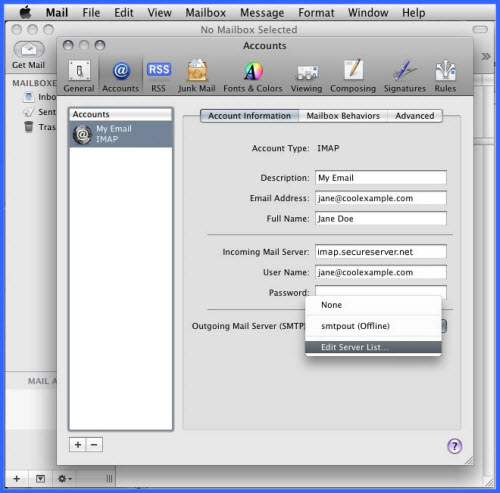
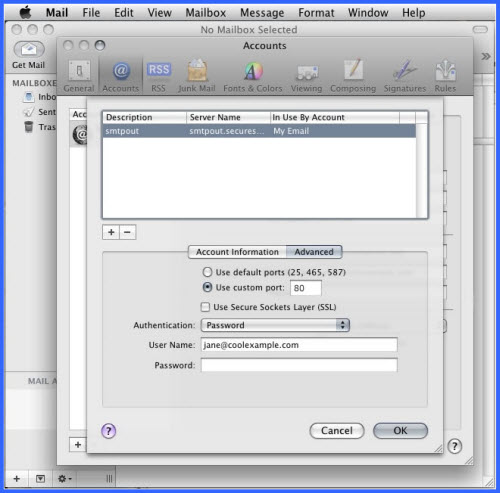
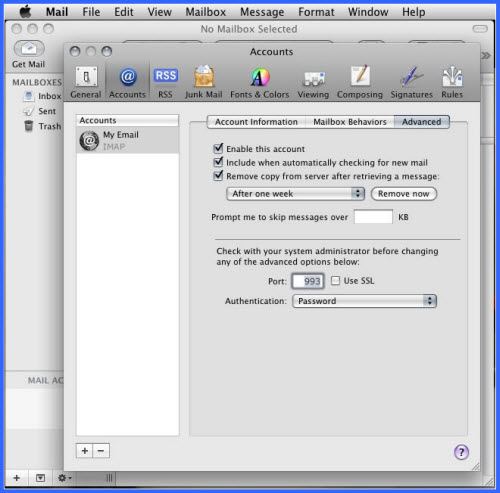
- 메일 메뉴에서 기본 설정을 선택하십시오.
- 계정을 클릭하십시오.
- 계정 목록에서 사용하고자 하는 이메일 계정을 선택하십시오.
- 보내는 메일 서버 (SMTP) 드롭다운 메뉴에서 서버 목록 편집을 선택하십시오.
- 고급을 클릭하십시오.
- 사용자 지정 포트 사용을 선택한 다음, 계정을 IMAP용으로 설정하고 있는지 POP용으로 설정하고 있는지에 따라 다음 중 하나를 입력하십시오:
SMTP SSL 포함 465 SSL 제외 25, 80, 3535 - SSL을 사용하는 경우에는 보안 소켓 계층 (SSL) 사용을 선택하십시오.
- 확인을 클릭합니다.
- 수신 포트를 변경하려면 계정 창에서 고급을 클릭하십시오.
- 포트 필드에 다음 중 하나를 입력하십시오.
IMAP SSL 포함 993 SSL 제외 143 POP SSL 포함 995 SSL 제외 110 - SSL-비밀번호화 설정을 사용하는 경우에는 SSL 사용을 선택하십시오.
- 창을 닫고 저장을 클릭하십시오.
참고: 그래도 여전히 이메일을 보낼 수 없다면 이메일 도구에서 릴레이를 점검해 보십시오. 이것이 비활성화 되어있다면 릴레이를 재설정한 다음, GoDaddy 계정과 귀하의 설정에 있는 비밀번호를 모두 바꾸십시오. 이 단계들을 거치고나면 문제가 해결되어야 합니다.
4단계: 고객 지원 센터에 연락합니다.
위의 단계들을 완료한 후에도 이메일 계정이 작동하지 않으면 고객 지원 센터에 문의하십시오. 저희가 가지고 있는 몇 가지 추가 도구로 이메일 계정에 관련된 문제를 해결할 수도 있습니다.
참고: 당사는 특정 제3자 제품 사용법에 관한 정보를 서비스로서 제공해 드리지만, 제3자 제품들을 보증하거나 직접적으로 지원하지 않으며 그 제품들의 기능이나 신뢰성에 대해 책임지지도 않습니다. 당사는 Apple 또는 Apple의 제품과 제휴관계에 있지 않으며, 보증하지 않고, 그들의 후원을 받지도 않습니다.